Google Drive'ı başka bir Google hesabına nasıl aktarırım?
Bulut(Cloud) depolama her geçen yıl giderek daha önemli hale geliyor ve özellikle tüketiciler söz konusu olduğunda Google Drive bu konuda ön saflarda yer alıyor. Artık hizmet, kullanıcılar için yalnızca 15 GB ücretsiz depolama alanı sağlıyor ve kesinlikle bu yeterli değil.
Dosyaları bir Google Drive hesabından diğerine aktarın
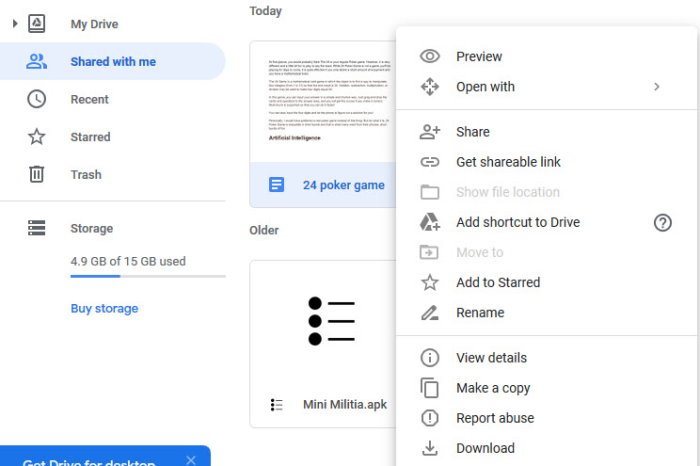
Görüyorsunuz, 15 GB alan Google Drive , Gmail ve Google Fotoğraflar(Google Photos) arasında paylaşılıyor . Yoğun bir kullanıcıysanız, 15 GB'lık alanın kısa bir süre içinde kaybolma ihtimali vardır, o zaman bu sorunu nasıl çözebiliriz? Bir Drive(Drive) hesabından diğerine dosya aktarabiliriz .
Şimdi, bu yazının yazıldığı sırada, Google'dakiler(Google) bize hesaplar arasında dosya aktarmanın(transfer files) kolay bir yolunu henüz vermediler , bu nedenle bazı köşeleri kesmekten başka seçeneğimiz yoktu.
Burada tartışacağımız şey, dosyaları indirmek ve yeniden yüklemek zorunda kalmadan taşımaktır, bu da arka uçta bir acı olabilir.
- Google Drive hesabınızı açın
- İkincil Google Drive hesabı kullanıcı adı
- Orijinal dosyaları silin.
1] Google Drive hesabınızı açın

Yapmak isteyeceğiniz ilk şey, birincil Google Drive hesabınızı açmaktır. Oradan, ikincil hesaba aktarmak istediğiniz dosya veya klasörleri bulun. Şimdi dosya veya klasöre sağ tıklayıp menüden Paylaş'ı(Share) seçmek isteyeceksiniz .
2] İkincil Google Drive(Secondary Google Drive) hesabı kullanıcı adı
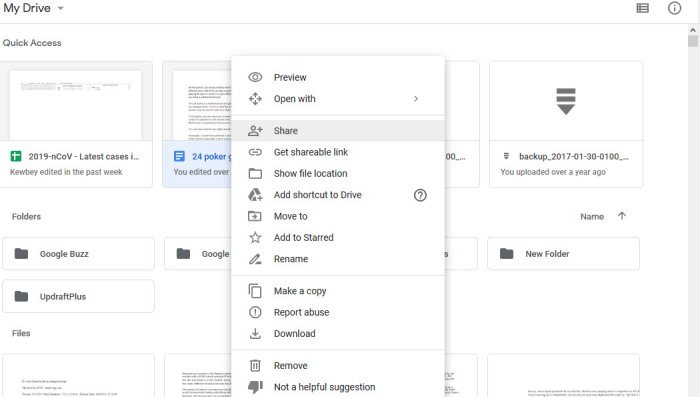
Paylaş'a(Share) tıkladıktan sonra lütfen ikincil hesabın kullanıcı adını yazın. Oradan Gelişmiş'e(Advanced) tıklayın . Ayarları Göster(Show Settings) yazan bölümün altında , devam edin ve Sahiptir'i seçin ve(Is Owner) ardından Gönder(Send) düğmesine basın.
(Log)İkincil Google Drive hesabınıza giriş yapın ve sol taraftaki Benimle paylaşılanlar'a tıklayın , ardından paylaşılan klasörü bulmaya çalışın . (Shared)Artık platform, kullanıcının klasörün bir kopyasını almasına izin vermeyecek, ancak dosyaların kendilerini kopyalaması ve başka bir klasöre taşıma seçeneği var.
3] Orijinal dosyaları sil
Tüm dosyaların kopyasını tamamladıktan sonra, orijinal Google Drive hesabına dönün ve yer açmak için orijinal dosyaları silin.
İsterseniz onları tutabilirsiniz, ancak bizim bakış açımıza göre, ücretsiz hesabınızda yer kazanmak için onlardan kurtulmaya gerek yok.
Sonrakini Okuyun: (Read Next:) Ortak çalışanlarla paylaşıldığında Google Drive'ın belgeleri otomatik olarak kopyalamasını sağlayın.(Make Google Drive automatically copy documents when shared with collaborators.)
Related posts
Google Drive videoları bir blank screen oynamıyor veya göstermiyor
Dosyaları LibreOffice'ten doğrudan Google Drive'ye kaydetme
Cyberduck: Ücretsiz FTP, SFTP, WebDAV, Windows için Google Drive client
Google Drive Windows PC üzerinde sonlandırılıyorsa
Google Drive içinde İzinleri ile başka bir sürücüye Move Shared folder
Ubuntu'yu Google Drive'ınızla Nasıl Eşitlersiniz?
Windows 10'te Dosya Yüklenemiyor Google Drive'ya
Google Drive folder Windows 10 konumundaki konum nasıl değiştirilir
Google Drive and Google Photos SYNC SYNC SYNCC
Google Drive ve Telefonunuzla Hızlı Dijital Fotokopiler Yapın
Google Drive'da Business Card Nasıl Yapılır?
Make Google Drive Chrome'da New tab'de açık dosyayı
Google Drive sıkıştırma sonra dosya indirme değil
Dosya yüklemenin 5 yolu Google Drive'ye
Nasıl Block Someone için Google Drive Açık
Outlook email eklerini IPAD'da Google Drive'da nasıl kaydedilir?
Nasıl baypas Google Drive Download quota hatayı aşıldığında
Delete junk geçici dosyalar ve Declutter Google Drive storage
Nasıl Desktop için Google Drive tüm cihazlarda Content senkronize etmek
Google Drive için File Explorer nasıl eklenir
